ferestre Downloader - modul de a crea, configura și de a restabili portal despre calculatoare și aparate de uz casnic
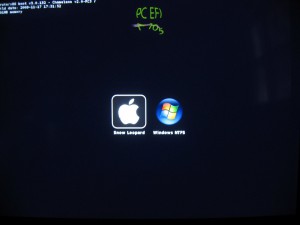
V-ați vreodată, instalați vreodată multiple sistem de operare (Sisteme de operare) pe un singur computer.
Dacă este necesar, probabil ați observat că atunci când porniți computerul timp de 30 de secunde, ne permite de a alege sistemul de operare am dori să descărcați chiar acum.
În acest caz, dacă nu face o alegere, apoi porniți sistemul implicit. Această funcție este realizată de Windows boot.ini bootloader.

După cum puteți vedea în captura de ecran, încărcătorul de boot este stocată doar câteva linii de informații despre sistemul este pornit.
Dacă instalați incorect sau dezinstalarea Windows, înregistrare O.C .. vor fi păstrate în stare de funcționare în Boot.ini încărcător. Pentru a elimina-l nedureroase pentru sistemul, trebuie eliminați doar excesul de linie și toate 🙂.
1 Boot.ini
Sam boot.in i este în rădăcina unității de sistem, conduce de obicei C: /. Pentru a vedea fișierul, aveți nevoie pentru a începe să facă vizibile „fișierele și folderele ascunse“ și „fișiere și foldere skrytyesistemnye.“
În acest scop, Instrumente, selectați "Folder Options - View". Acolo vom elimina bifa din parametrii de mai sus. Ar trebui să arate.
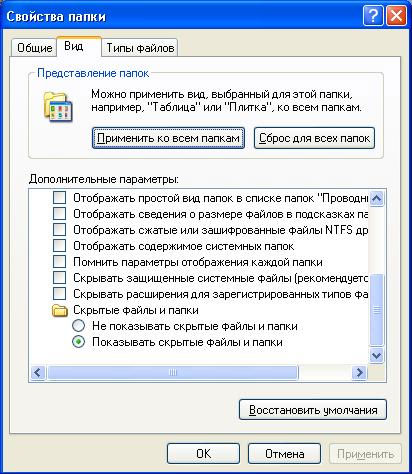
După aceea, diferite fișiere de sistem vor fi vizibile pe unitatea de sistem, cu ajutorul cărora sistemul de marfă. Una dintre ele este Boot.ini. Prin modul în care în cazul în care sistemul este încărcat cu o eroare, atunci de salvare a restaura fișierele de sistem.
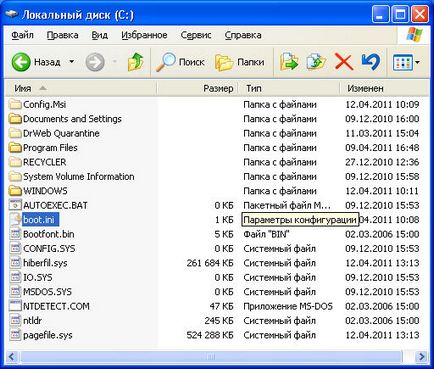
Deschideți-l și veți vedea ceva de genul următoarea structură
default = multi (0) disk (0) rdisk (0) partition (1) \ WINDOWS
multi (0) disk (0) rdisk (0) partition (1) \ WINDOWS = "Microsoft Windows XP Professional RU" / noexecute = OptIn / fastdetect
Această structură este una dintre sistemul de operare instalat pe prima unitate fizică. Vom trece peste fiecare element separat.
timeout = 30 - timpul în care va fi afișată o listă de sisteme de operare. Valoarea este în secunde. Vă sfătuiesc să puneți valoarea timeout = 10.
implicit - Un sistem care va fi încărcat în mod implicit, pe timeout de expirare.
Rdisk (0) - Numărul discului fizic. Ie (0) - acesta este primul disc (1) - aceasta este a doua. În acest caz, sistemul este pe primul disc.
perete despărțitor (1) - numărul de interfața fizică. În acest caz, un disc fizic, este împărțit în secțiuni: (1) - unitatea C, (2) - un disc D, (3) - E este un disc, etc.
Microsoft Windows XP Professional RU - numele O.S .. veți vedea atunci când selectați sistemul de operare Acesta poate fi schimbat la orice valoare care poate fi citit pe înregistrarea de încărcare foarte nu are o influenta.
Acestea sunt valorile de bază pe care trebuie să știți pentru a efectua meniul de pornire pentru Windows de unul singur.
2 Cum de a crea un încărcător de boot pentru Windows
De exemplu, următoarea sarcină.
Ai dispărut brusc boot.ini. În același timp, aveți pe computer, două sisteme de operare de lucru, Windows XP și Windows 7.
Știi că XP, sunteți pe un disc fizic separat, secțiunea C și Windows 7 este pe unitatea D, și pe un disc fizic separat (adică, două HDD instalat în carcasă).
Sarcina - pentru a face posibilă boot din orice sistem, în timp ce Windows 7 ar trebui să pornească în mod implicit, timpul de așteptare de 10 secunde.
Intrarea ar arata astfel:
default = multi (0) disk (0) rdisk (1) partition (1) \ WINDOWS
multi (0) disk (0) rdisk (0) partition (1) \ WINDOWS = "Microsoft Windows XP Professional RU" / noexecute = OptIn / fastdetect
multi (0) disk (0) rdisk (1) perete despărțitor (1) \ WINDOWS = "Microsoft Windows 7 Ultimate" / noexecute = OptIn / fastdetect
După cum puteți vedea, totul este simplu. A fost suficient pentru a schimba numărul discului fizic la valoarea implicită. Și copiați ultima linie, schimba numele de boot și Windows.
De asemenea, în cazul în care oricare dintre intrările din Boot.ini nu funcționează corect le puteți repara prin intermediul ferestrelor. Pentru a face acest lucru, din meniul Start - Run - comanda „Msconfig“. Am găsit fila boot.ini și faceți clic pe „verifica toate căile de boot“.
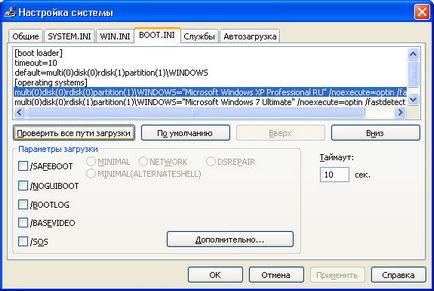
În cazul meu, calea pentru a încărca Windows 7 nu funcționează, așa că sunt de acord cu scoaterea liniei de Boot.ini.
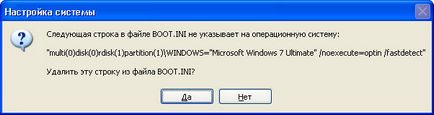
Pe lângă implicit de încărcare este acum fixat la un Windows XP de lucru. faceți clic pe OK. OS repornire Și ne bucurăm în sistemul de producție.
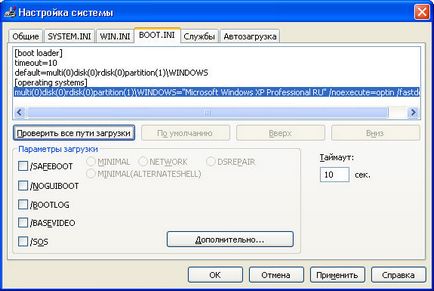
Asta e tot, cred că acum cu problema boot.ini nu va avea. Mult noroc 🙂
Expert: Alexander
- Victoria - recuperare hdd, în cazul în care citirea nu este disponibil
- 3 moduri de a ocoli parola pentru Windows
- Registrul de curățare cu CCleaner - un program pentru a curăța calculatorul de praf
- Temperatura procesorului - și metode de reducere a temperaturii de calculator trebuie să fie
- Cum se configurează BIOS-ul pentru a accelera computer
Cele mai multe articole comentate